Mục lục bài viết
Máy Tính Đang Chạy Tự Nhiên Tắt Màn Hình
Có một số nguyên nhân khác nhau có thể khiến máy tính tự động tắt màn hình. Dưới đây là một số nguyên nhân phổ biến và cách khắc phục:
1. Thiết lập ngủ: Kiểm tra cài đặt đồng hồ và xem xét bất kỳ thiết lập ngủ nào. Nếu thiết bị đã thiết lập để tự động ngủ sau một khoảng thời gian không hoạt động, hãy điều chỉnh thiết lập này hoặc làm cho máy tính luôn hoạt động.
2. Sau khi hở điện: Nếu máy tính của bạn không có nguồn điện liên tục, hãy kiểm tra xem có thể ngắt điện hay không. Trong trường hợp này, nếu máy tính không sạc được, nó có thể tắt màn hình để tiết kiệm năng lượng. Kết nối máy tính vào nguồn điện hoặc xem xét sử dụng pin mới.
3. Hình ảnh đầu ra: Kiểm tra kết nối đến màn hình và xem xét sử dụng cáp đúng chất lượng cao. Cáp kém chất lượng có thể gây nhiễu và dẫn đến màn hình tắt.
4. Cập nhật hệ điều hành và trình điều khiển: Hãy đảm bảo rằng bạn đã cập nhật hệ điều hành và tất cả các trình điều khiển phần cứng liên quan. Đôi khi, các bản cập nhật này được thực hiện để khắc phục các vấn đề tương tự.
5. Quạt nhiệt: Nếu máy tính của bạn quá nóng, nó có thể tự động tắt màn hình để tránh hư hỏng. Đảm bảo rằng các quạt làm mát phần cứng và bộ tản nhiệt hoạt động bình thường.
Nếu vấn đề vẫn tiếp tục, có thể cần tìm hiểu thêm thông tin cụ thể liên quan đến hệ điều hành và phần cứng của máy tính để khắc phục sự cố.
Máy tính TẮT NGANG khi đang chơi game ???
Cách sửa lỗi máy tính đang chạy tự nhiên tắt màn hình
Có rất nhiều người sử dụng gặp phải lỗi máy tính đang chạy tự dưng bị tắt màn hình, màn hĩnh đen và phải khởi động lại mới lên. Đây là một lỗi tương đối phổ biến và Thủ thuật phần mềm sẽ hướng dẫn các bạn cách sửa lỗi máy tính bị tắt màn hình hiệu quả nhất.

1. Kiểm tra nguồn điện trên màn hình

Đa số các màn hình máy tính hiện nay đều sử dụng nguồn điện 12-24V và chúng có cục đổi nguồn đi kèm phía trong màn hình hoặc tách rời. Nếu như nguồn điện cấp vào cho màn hình không ổn định thì trong quá trình sử dụng chúng sẽ chập chờn và dẫn đến tắt màn hình. Khi màn hình máy tính bị tắt thì chúng sẽ tự động huỷ toàn bộ kết nối đầu vào và các bạn sẽ phải khởi động lại máy để các tín hiệu đầu vào kết nối được.
Cách khắc phục: Kiểm tra dây cấp nguồn cho màn hình, Adapter chuyển đổi điện, dây điện,… Thậm chí nếu các bạn có Adapter nguồn khác thì các bạn cũng có thể thay vào để kiểm tra.
2. Kiểm tra dây kết nối tín hiệu

Màn hình trên máy tính được kết nối với máy tính thông qua cabble VGA/ HDMI/ DVI/ Display Port… Các dây dẫn tín hiệu này đều có chất lượng gia công, sản xuất rất tốt tuy nhiên trong quá trình sử dụng chúng cũng thường gặp lỗi và khiến cho mất tín hiệu giữa chừng. Khi tín hiệu mất giữa chừng thì màn hình sẽ không thể tự nhận lại được tín hiệu và buộc phải khởi động lại máy tính.
Cách khắc phục: Sử dụng dây kết nối tín hiệu khác, thay đổi cổng cắm tín hiệu xuất hình trên máy tính/ màn hình,….
3. Tắt tính năng Smart Saving/ Smart Enery/ Eco Mode
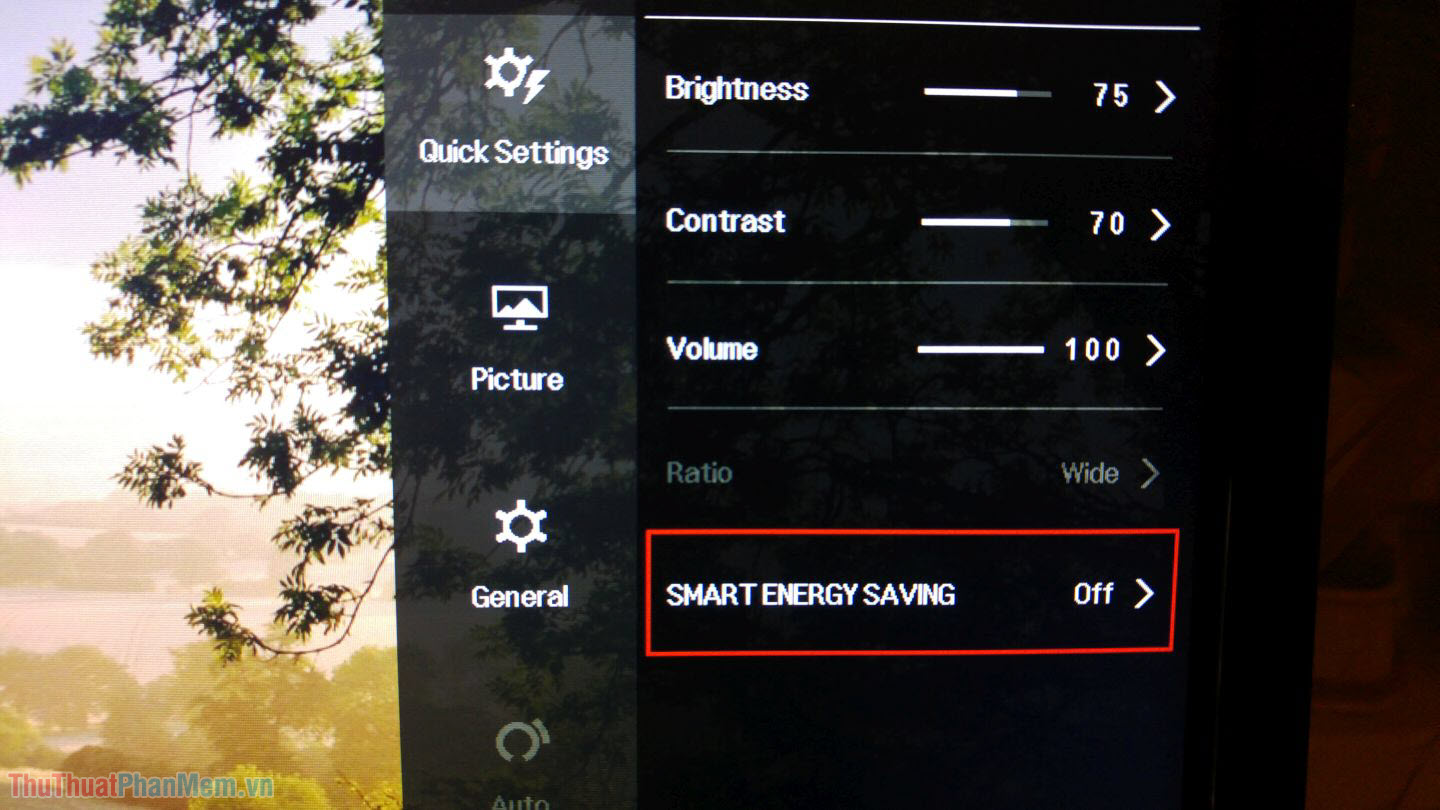
Trên những màn hình hiện đại ngày nay thì đa số các nhà sản xuất đều trang bị các tính năng tiết kiệm năng lượng và mỗi hàng lại có một cách đặt tên khác nhau. Tuy nhiên cách đặt tên của chúng chỉ xoay quanh những cụm từ như: Smart Saving/ Smart Enery/ Eco Mode, các bạn sẽ dễ dàng tìm kiếm thấy chúng thông qua thiết lập trên màn hình máy tính. Tính năng tiết kiệm năng lượng này có nghĩa là màn hình sẽ tự tắt sau một thời gian dài các bạn không sử dụng, tuy nhiên đôi khi chúng cũng nhận nhầm và tắt giữa chừng khi các bạn đang sử dụng.
Cách khắc phục: Tiến hành tắt tính năng tiết kiệm năng lượng trên màn hình, các bạn nhấn phím cứng trên màn hình (thường ở dưới đáy hoặc bên hông) và tìm đến Settings -> Off Smart Saving/ Smart Enery/ Eco Mode.
4. Cập nhật Driver cho màn Card màn hình

Để các linh kiện trên máy tính hoạt động ổn định thì chúng ta cần đến Driver để kết nối các linh kiện với nhau. Trong quá trình sử dụng thì Driver thường bị lỗi thời hoặc gặp trục trặc do Virus/ tác động con người gây ra. Một số Driver có thể tự khôi phục/ sửa chữa được khi chúng gặp lỗi tuy nhiên một số Driver yêu cầu các bạn tự động thiết lập bằng tay mới đạt được hiệu quả. Để cập nhật Driver cho máy tính thì các bạn có thể lựa chọn một trong số các công cụ dưới đây để cập nhật tự động.
Top 5 phần mềm tìm Driver tốt nhất trên máy tính
5. Kiểm tra Card màn hình

Mỗi thành phần trên máy tính đều có nhiệm vụ khác nhau và trong đó Card màn hình là thành phần đảm nhiệm việc xuất hình và quản lý tín hiệu hình ảnh trên máy tính. Một số trường hợp Card màn hình gặp lỗi khiến chúng không thể xuất được hình ảnh và mất tín hiệu giữa chừng khiến cho màn hình của các bạn cũng bị mất tín hiệu theo. Nhìn chung thì đây là vấn đề liên quan đến lỗi phần cứng tương đối phức tạp nhưng chúng ta vẫn có thể khắc phục được bằng một số cách khác nhau.
Cách khắc phục: Các bạn tiến hành tháo dây kết nối màn hình từ cổng xuất hình trên Card màn hình và cắm chúng vào cổng xuất hình trên bo mạch chủ. Nếu như lỗi này không xảy ra nữa thì có nghĩa là Card màn hình của các bạn đã hỏng và cần thay thế.
6. Màn hình bị lỗi

Trong trường hợp xấu nhất thì màn hình của các bạn đã gặp vấn đề liên quan đến bo mạch điều khiển bên trong màn hình và chúng là nguyên nhân khiến màn hình bị tắt đi trong quá trình sử dụng. Thông thường thì lỗi phổ biến nhất đó chính là quá nhiệt do các Chip điều khiển bên trong bo mạch hoạt động không ổn định, sau một thời gian sử dụng thì màn hình nóng lên và chúng tự động tắt đi để bảo vệ.
Cách khắc phục: Thay thế màn hình, sửa chữa màn hình, sử dụng tạm màn hình khác để kiểm tra (màn hình Tivi,…)
Trong bài viết này, Thủ thuật phần mềm đã hướng dẫn các bạn cách sửa lỗi máy tính đang chạy tự nhiên tắt màn hình nhanh chóng và hiệu quả nhất. Chúc các bạn một ngày vui vẻ!


